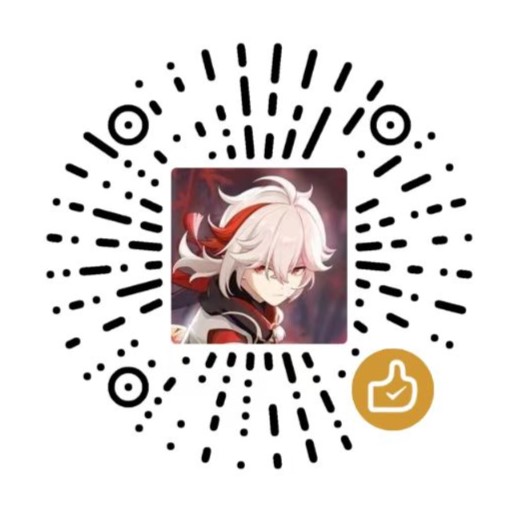前端需求
展示页面
一、页面形式
- Header导航栏
- 显示LOGO
- 有首页、说说、关于、归档、标签、留言、友链、相册等导航按钮,点击后影响页面显示内容
- 搜索按钮
- 选择语言
- 用户头像或登录按钮
- 未登录时显示登录按钮,点击后显示登录弹窗,要求输入账号密码,可选择注册
- 注册页面要求提供账号密码、邮箱及其验证码
- 登录后显示头像,点击头像时二次选择用户中心或登出选项
- 色彩主题设置按钮
- Footer页脚显示版权信息和备案号
- 中间显示内容根据导航栏的选择决定
- 除首页外每个页面左上角显示当前路径或标题
- 左下角有个小史莱姆说废话
- 右下角有一个选项标签,下滑动作时收到右侧,不在顶部时显示页面进度和回到顶部按钮
- 回到顶部,点击后回到顶部
- 搜索按钮,点击后弹出**[搜索页面]**对话框
- 首页导航按钮,点击后回到首页
- 用户中心Sider侧边栏
- 头像
- 可更改的昵称、网址、描述输入框
- 不可更改的邮箱输入框,右面有单独修改按钮
- 点击后弹出邮箱修改弹窗,要求输入邮箱和验证码
- 订阅开关
- 修改按钮
- 右上角的弹窗提醒
- **[搜索页面]**模态弹窗
二、首页
- 最上面一篇置顶**[文章 格子]**占一排
- 接下来两篇推荐**[文章 格子]**放一排
- 最后是一个布局
- 左侧是文章列表
- 显示所有标签和全部选项,点击后以此进行筛选
- 下面有分页码信息
- 一系列**[文章 格子]**
- 标题
- 部分内容
- 封面图片
- 右侧是一些信息
- [博客信息介绍 格子]
- [最近评论 格子]
- [标签目录 格子]
- [公告 格子]
- [网站信息 格子]
- 左侧是文章列表
三、说说页面
- 左侧是说说列表
- 下面有分页码信息
- [说说 格子]
- 右侧有一个**[博客信息介绍 格子]**
四、关于页面
就是一篇叫做“关于”的文章详情页面,不显示显示上一篇和下一篇而已
五、归档页面
显示博客文章的时间轴
- 中间一根轴,每个月一个,分页
- 其中一侧是日期
- 另一侧是不显示封面的**[文章格子]**,点击可查看对应文章
六、标签页面
显示所有标签和每个标签下对应的文章数量,点击可跳转
七、留言页面
就是一篇叫做“留言”的文章详情页面,不显示显示上一篇和下一篇而已
八、友链页面
差不多是一篇叫做“友链”的文章详情页面,不显示显示上一篇和下一篇而已
额外显示友链信息,每个友链显示头像、名称、介绍,点击可跳转友链链接
九、相册页面
点中相册导航时显示相册的二级菜单,再次点击跳转
显示该相册内的所有照片,点击看大图
十、文章详情页面
- 左侧
- 左上角显示 分类、标签、标题
- 左上角接下来显示作者头像、昵称、发布时间、字数统计、预计阅读时间
- 以MarkDown形式显示博客内容
- 下面显示上一篇和下一篇**[文章 格子]**
- [评论区]
- 右侧
- [博客信息介绍 格子]
- 文章的Md标题目录
- 三个按钮,返回上级、返回顶部、发送66
十一、说说详情页面
- 左侧
- [说说格子]
- [评论区]
- 右侧
- [博客信息介绍 格子]
十二、搜索页面
- 一个输入框,输入内容后右侧有清空按钮
- 未输入内容时下面显示最近搜索结果
- 输入内容时实时搜索并显示搜索结果
- 鼠标点击搜索结果跳转到对应的**[文章详情页面]**
- 被选中的搜索结果外侧高亮标识
- Enter跳转到选中结果的**[文章详情页面]**
- 上下键移动选中
- Esc或鼠标点击对话框外侧关闭搜索对话框
- 下面显示提示信息和使用的搜索引擎
十三、404页面
前端组件
一、文章 格子
- 标题
- 部分内容
- 点击跳转到文章详情
- 显示推荐或置顶属性信息
二、博客信息介绍 格子
- 作者头像
- 作者昵称
- 个人简介
- 个人其他网站链接(如GitHub、Gitee)
- 博客信息统计(文章、说说、分类、标签的数量)
三、最近评论 格子
显示几条最近的评论
- 评论人昵称
- 评论人头像
- 评论时间
- 评论内容
四、标签目录 格子
- 显示所有的标签,点击可跳转
- 查看更多按钮,跳转到标签页面
五、公告 格子
显示公告
六、网站信息 格子
显示网站信息
- 运行时间
- 总访问量
七、评论区
- 输入框
- 评论按钮
- 显示所有评论,回复的评论向内缩进
- 每条评论显示评论人昵称、时间、内容和回复按钮,点击后显示回复框
- 评论成功右上角弹窗
八、说说格子
- 左上角显示 说说创建人昵称、时间、评论数
- 接下来纯文本形式显示全部文字内容
- 显示图片缩略,点击看大图
管理页面
一、登录页面
显示账号密码框,要求登录
二、页面形式
- 左侧一个Sider导航栏,导航栏内容和跳转链接来自后端传入
- 上面一个Header
- 左侧固定显示侧边栏收起按钮、可点击的页面路径
- 右侧固定显示全屏按钮和个人头像,点击头像时二次选择用户中心或登出选项
- 下面是一个打开过的页面标签栏,点击可跳转,有关闭按钮,右侧有全部关闭按钮
- 根据选择的导航显示页面内容